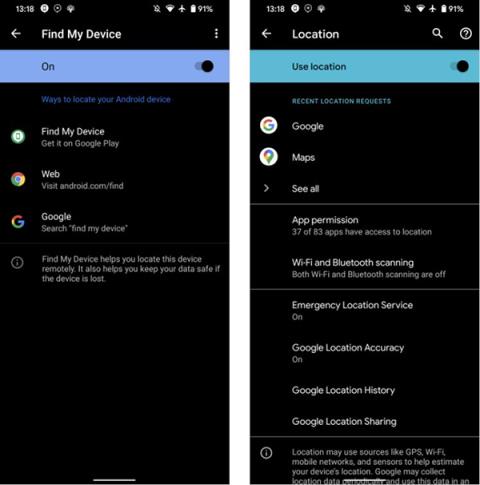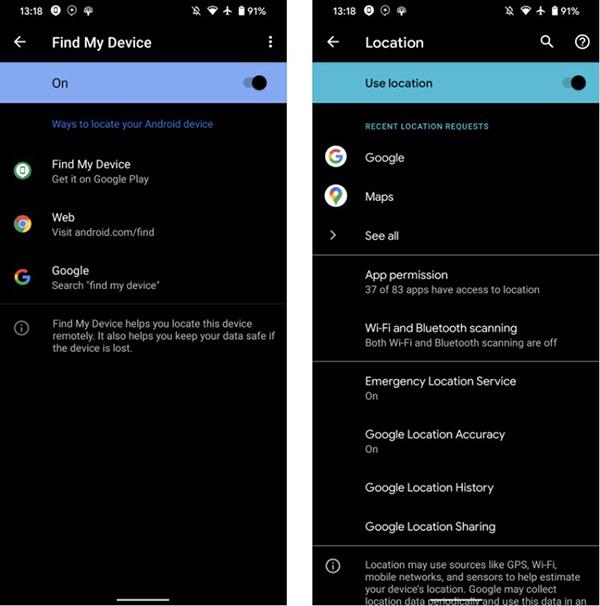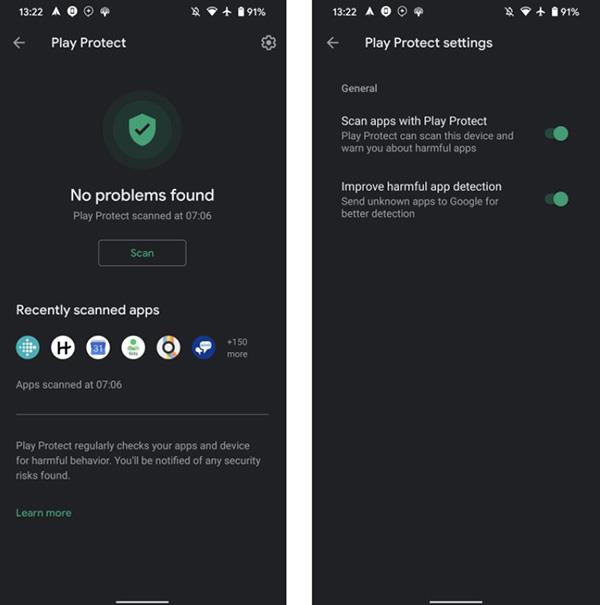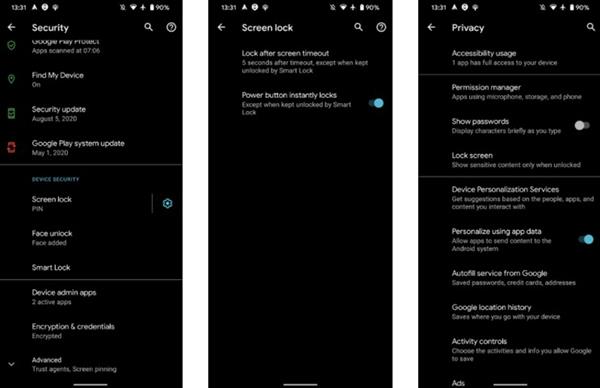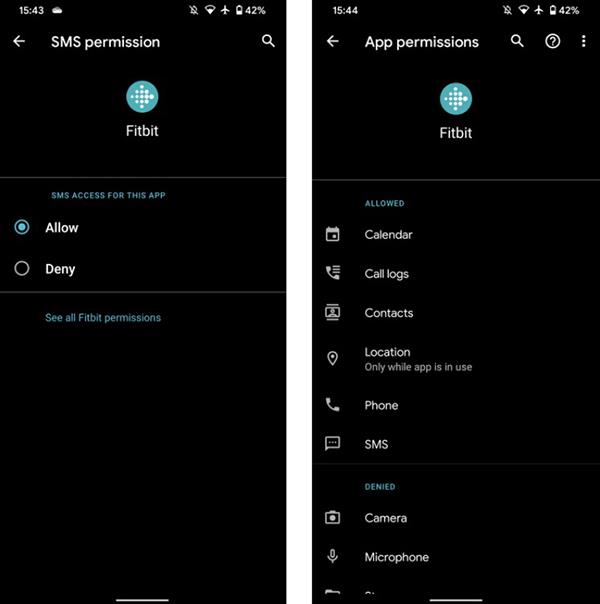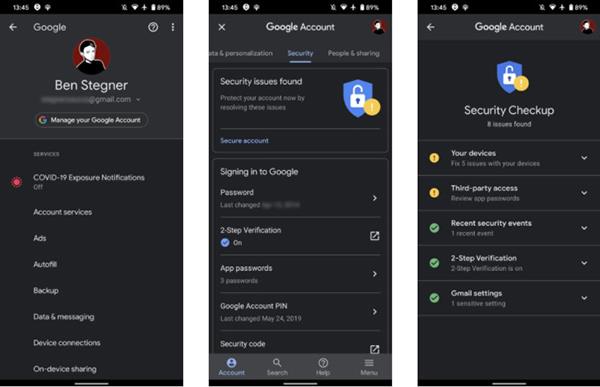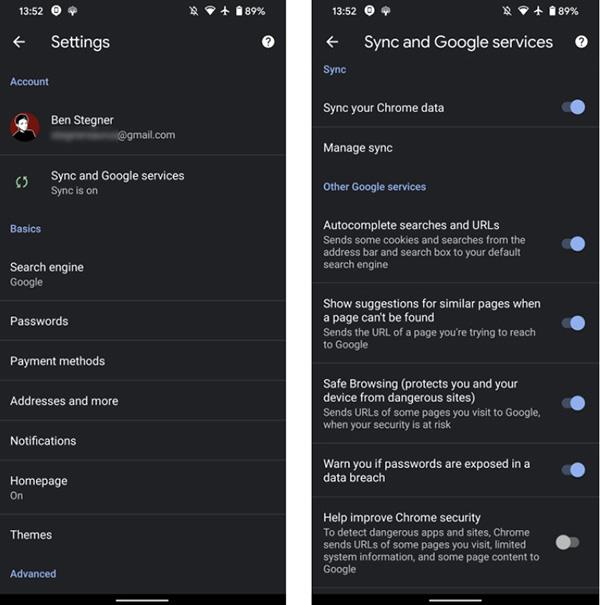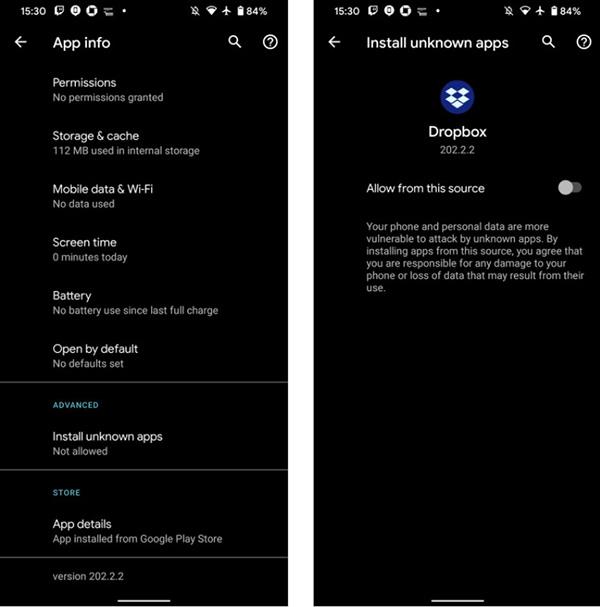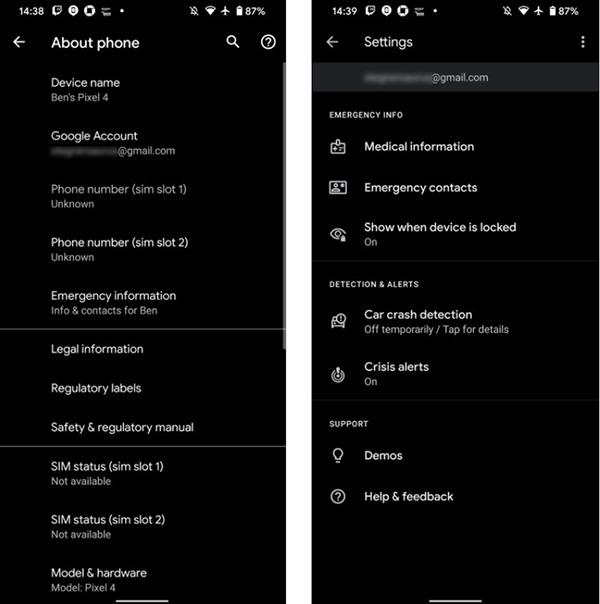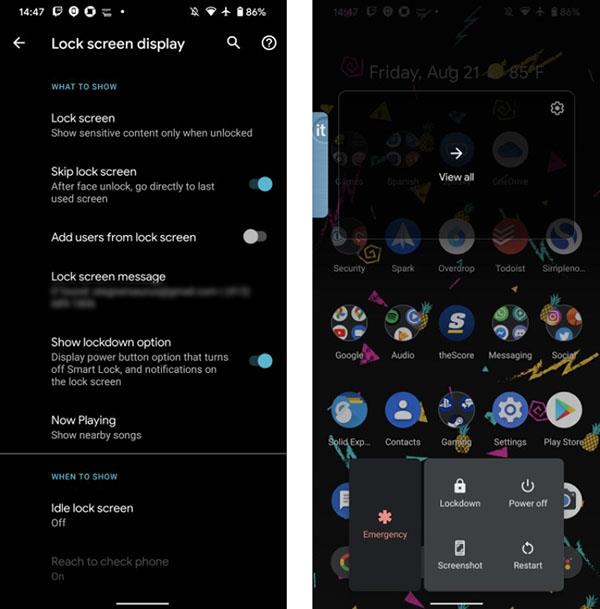Určite vždy chcete, aby mal váš telefón to najlepšie zabezpečenie. Moderné verzie operačného systému Android majú niekoľko predinštalovaných nástrojov ochrany. Nie každý si však uvedomuje ich dôležitosť a inštaluje si ich na pravidelné používanie.
1. Nájsť moje zariadenie
Strata telefónu je mimoriadne desivý zážitok. Funkcia Nájsť moje zariadenie od Google (predtým známa ako Správca zariadenia Android) vám v týchto situáciách pomôže nájsť váš telefón. Nainštalujte si túto funkciu skôr, ako sa s vaším telefónom stane čokoľvek neočakávané.
Prejdite do časti Nastavenia > Zabezpečenie > Nájsť moje zariadenie , ak je táto možnosť povolená, táto funkcia je vo vašom zariadení nainštalovaná. Vráťte sa do Nastavenia > Poloha a zistite, či zariadenie použilo funkciu určovania polohy.
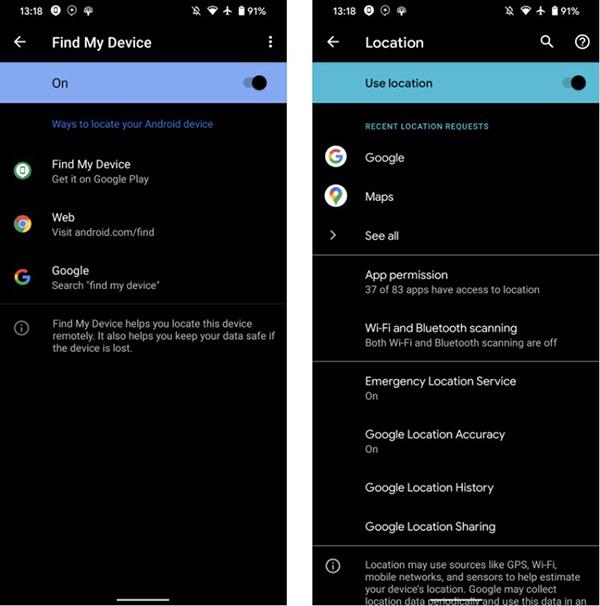
Funkcia Nájsť moje zariadenie
Keď chcete nájsť svoje zariadenie, prejdite vo webovom prehliadači s prihláseným účtom Google na stránku Nájdi moje zariadenie Google. Aplikáciu Nájsť moje zariadenie si môžete nainštalovať do iného zariadenia so systémom Android alebo jednoducho vyhľadať na Google výraz „nájsť moje zariadenie“.
2. Google Play Protect
Play Protect je vstavaný nástroj na skenovanie škodlivého softvéru pre Android. V predvolenom nastavení je povolená a kontroluje aplikácie vždy, keď si ich stiahnete z Obchodu Play. Aj keď nefunguje dokonale, stále dokáže ochrániť vaše zariadenie pred menšími prienikmi.
Ak sa chcete uistiť, že je funkcia Play Protect zapnutá, prejdite do časti Nastavenia > Zabezpečenie > Google Play Protect . Kliknite na ikonu nástroja v pravom rohu a zapnite možnosť Skenovať aplikácie pomocou funkcie Play Protect, aby ste mohli vyhľadávať nebezpečné aplikácie mimo Obchod Play.
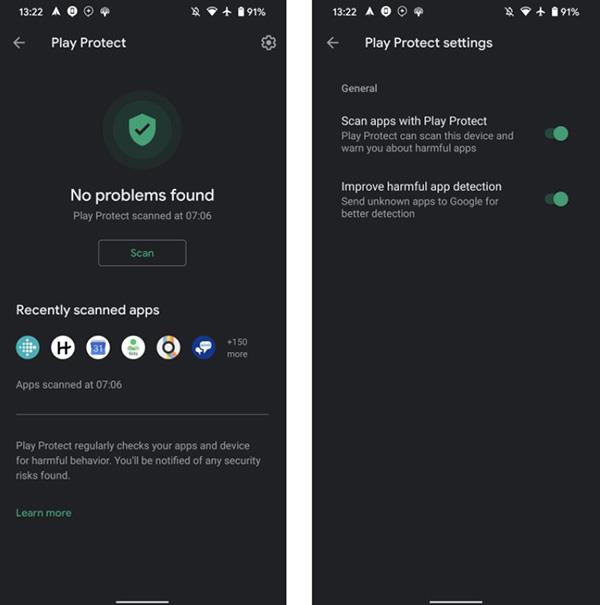
Funkcia Google Protect Play
3. Možnosti zabezpečenia mimo uzamknutej obrazovky
Vytvorenie zabezpečenia mimo uzamknutej obrazovky je prvým krokom, ktorý by ste mali pre svoj telefón urobiť.
Prejdite do časti Nastavenia > Zabezpečenie > Zámka obrazovky a vyberte nový spôsob zabezpečenia alebo zmeňte heslo na svojom zariadení. V závislosti od modelu môžete použiť odomknutie tvárou alebo odtlačkom prsta.
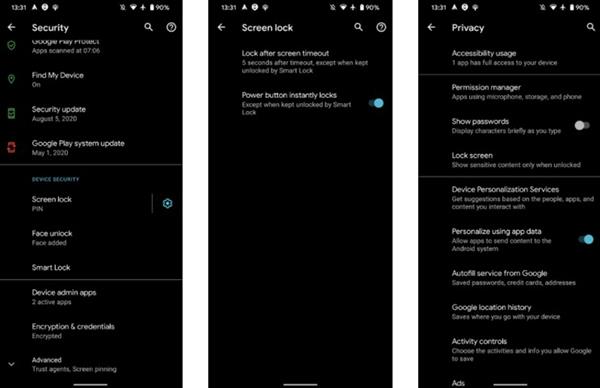
Zmeňte spôsob odomykania obrazovky
Kliknutím na ikonu vedľa položky Zámok obrazovky zmeníte výber. Funkcia Zamknúť po uplynutí časového limitu obrazovky bude spravovať čas uzamknutia obrazovky po vypnutí. Mali by ste zvoliť Okamžite alebo 5 sekúnd , aby k vášmu zariadeniu nemali prístup ostatní.
4. Spravujte prístupové práva aplikácie
Aplikácie vždy žiadajú o povolenie na prístup k osobným informáciám v telefóne, ako je poloha a kontakty. Urobte si čas na prečítanie týchto upozornení predtým, ako sa rozhodnete, či aplikácii udelíte prístup alebo nie, aby ste predišli úniku citlivých údajov.
Prejdite do časti Nastavenia > Súkromie > Správca povolení a zobrazte povolenia zoradené podľa kategórií a ovládajte, ktoré aplikácie tieto povolenia majú. Pri výbere aplikácie vyberte položku Zobraziť všetky povolenia a skontrolujte všetko.
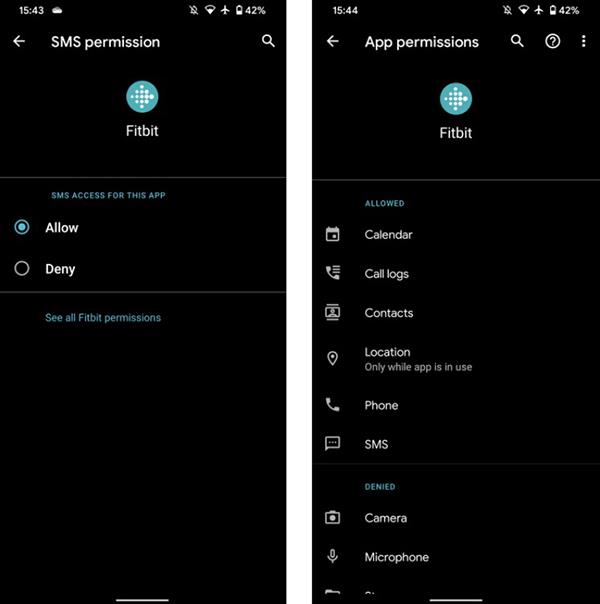
Spravujte prístupové práva aplikácie
5. Povoľte bezpečnostnú kontrolu Google
Toto nie je striktne nastavenie systému Android, ale je to nástroj od spoločnosti Google, ktorý môže tiež veľmi pomôcť pri zabezpečení vášho telefónu.
Prejdite do Nastavenia > Google a vyberte Spravovať svoj účet Google v hornej časti. Prejdite nadol na Zabezpečenie > Našli sa problémy so zabezpečením a vyberte položku Zabezpečený účet .
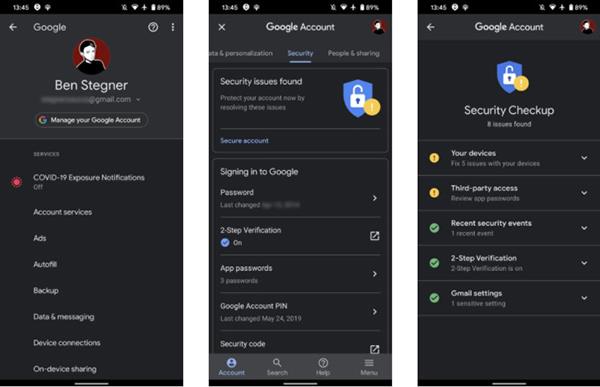
Skontrolujte zabezpečenie pomocou služby Google Checkup
Google navrhne spôsoby, ako lepšie zabezpečiť váš účet, ako je vymazanie starých zariadení, zapnutie dvojfaktorovej autentifikácie (2FA) a zrušenie prístupu k aplikáciám tretích strán. Najmä používanie 2FA je nutnosťou, ak ho ešte nepoužívate.
Ak chcete získať prístup k nástroju z webu, navštívte stránku Kontrola zabezpečenia Google.
6. Použite funkciu Bezpečné prehliadanie v prehliadači Chrome
Chrome je predvolený prehliadač na väčšine zariadení so systémom Android. Režim Bezpečné prehliadanie blokuje pre vaše zariadenie najnebezpečnejšie webové stránky. Táto funkcia sa aktivuje automaticky, ale mali by ste tiež skontrolovať, či už na vašom zariadení nie je aktívna.
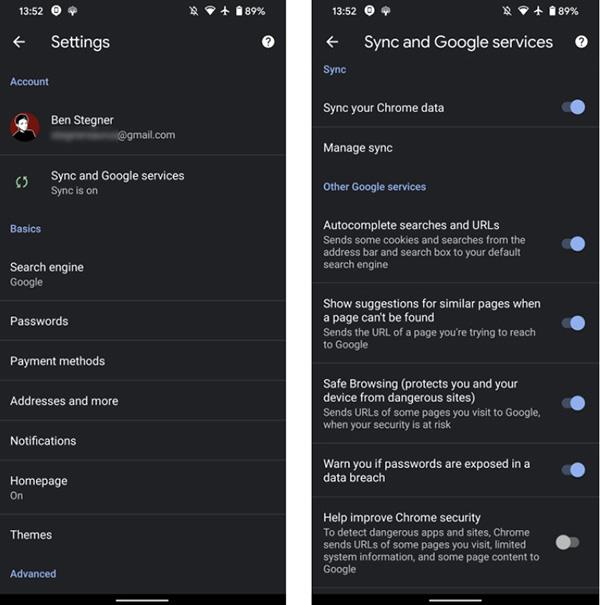
Bezpečné prehliadanie v prehliadači Chrome
Otvorte Chrome, kliknite na tlačidlo Menu s ikonou 3 bodiek v pravom rohu a vyberte Nastavenia . Kliknite na Synchronizácia a služby Google a uistite sa, že je vybratá možnosť Bezpečné prehliadanie .
7. Nie je povolená žiadna inštalácia z neznámych zdrojov ani vyhľadávanie a zisťovanie chýb cez USB
Ak ste pokročilý používateľ systému Android, možno ste prepli dve nastavenia, ktoré sú užitočné, no môžu predstavovať aj väčšie bezpečnostné riziko.
Prvým je inštalácia aplikácií z neznámych zdrojov. Tiež známe ako sideloading, umožňujú vám inštalovať súbory APK odkiaľkoľvek, nielen z Obchodu Play. Povolenie tejto funkcie je síce pohodlné, ale zároveň otvára dvere aplikáciám k zneužívaniu privilégií. Preto by ste mali vypnúť povolenia, pokiaľ práve týmto spôsobom neinštalujete novú aplikáciu.
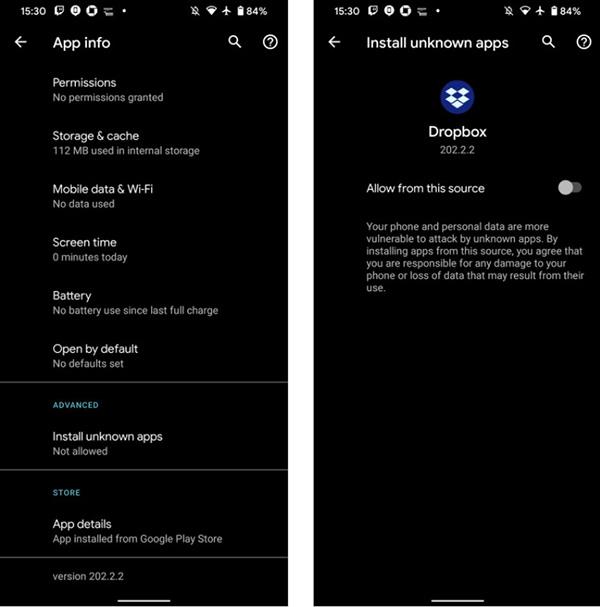
Nesťahujte z neoficiálnych zdrojov
Ďalším spôsobom je ladenie USB, ktoré umožňuje telefónu komunikovať s Android SDK v počítači. Túto metódu môžete použiť na presunutie aplikácií do telefónu a dokonca aj na vykonávanie pokročilých príkazov, ako je napríklad rootovanie.
Avšak, rovnako ako sideloading, mali by ste vypnúť ladenie USB, keď ho nepoužívate. V opačnom prípade by niekto mohol spúšťať príkazy na telefóne, ak by používal stroj.
8. Informácie v prípade núdze
Android vám umožňuje pridávať núdzové kontakty a určite by ste si ich mali nainštalovať.
Ak chcete nastaviť, prejdite do časti Nastavenia > Informácie o telefóne > Tiesňové informácie a pridajte núdzové kontakty, zdravotné informácie a ďalšie. Tieto informácie môžete umiestniť na uzamknutú obrazovku, takže keď ste v nebezpečenstve, pomocníci ich ľahšie rozpoznajú.
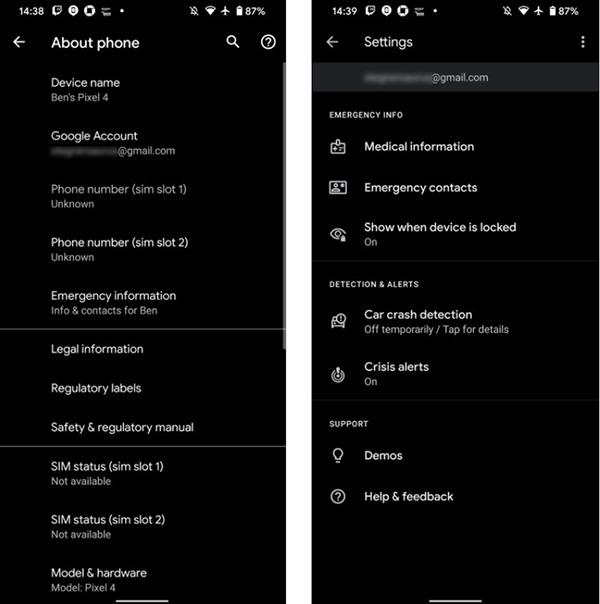
Poskytnite núdzové kontakty
9. Režim uzamknutia
Android 9 predstavil novú funkciu s názvom Lockdown. Táto funkcia vám umožňuje rýchlo skryť všetky upozornenia na uzamknutej obrazovke a deaktivovať odtlačky prstov, odomykanie tvárou alebo iné možnosti inteligentného odomykania.
Prejdite do časti Nastavenia > Displej > Obrazovka uzamknutia a zapnite možnosť Zobraziť uzamknutie . Ak chcete aktivovať tento režim, podržte tlačidlo napájania na niekoľko sekúnd a kliknite na tlačidlo Uzamknúť. Na odomknutie zariadenia budete musieť zadať svoj PIN alebo heslo.
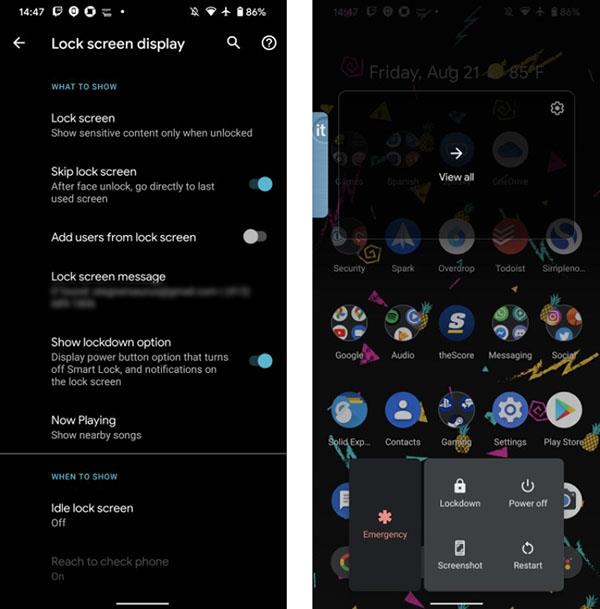
Funkcia uzamknutia